最近因为玩客云停服,很多玩客云玩家没法登陆继续使用,所以出现了很多将这个小盒子刷机的教程,不用登陆玩客云服务器,让它自己成为家里的一个服务器使用,做一个轻Nas使用还是很不错的。
想起来自己柜子里面还有一个吃灰的玩客云,立马就拿出来上网找资料看怎么刷机,本来乐趣就在于折腾嘛。于是上网找了Casaos刷机的视频来学习。
网上看到好多教程都是需要先刷底包,然后再烧录启动U盘,之后再插入玩客云进行系统安装,最后还得将启动U盘的内容烧录进emmc里面去,过程复杂容易出错,我今天记录分享的是最最最简单的一个方法,因为我下载的这个刷机包刷机完成后,直接就可用了,后面的所有步骤全部省略,是真正的一步到位,就像你一键安装系统一样简单。

首先准备工作就是得先下载刷机工具和刷机包,刷机工具就是usb_burning_tool,上图中的casaos就是今天要刷机安装的工具。因为刷机到97%会卡死,所以得先替换掉刷机工具里面一个文件,这样才能解决这个bug。
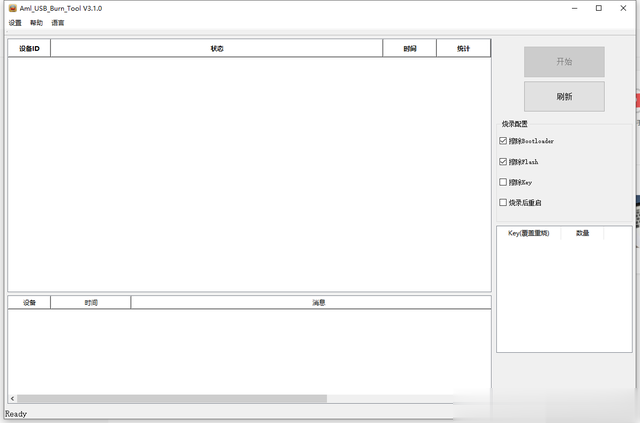
首先就是打开烧录工具,点击设置-》导入镜像,然后找到你下载的casaos包,工具会检测刷机包数据,一般几秒钟完成。然后开始按钮变成可用状态。
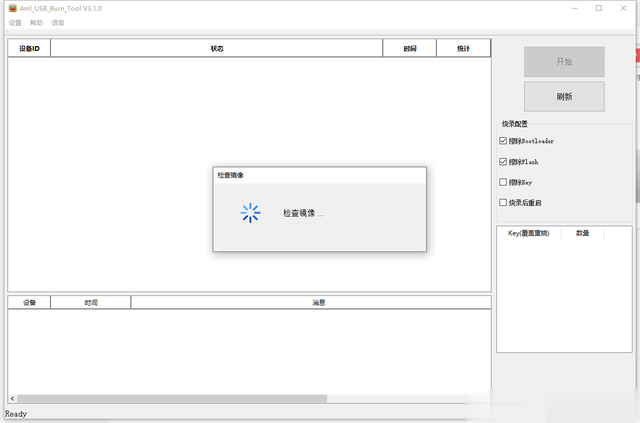
玩客云通过双公头usb线连接到电脑,玩客云这端插入靠近HDMI接口的这个USB,你可以先尝试不拆机刷机,就是直接按住reset键,给玩客云插入电源,如果正常,电脑会发现新硬件并且响一声,烧录工具也会显示连接成功的提示。
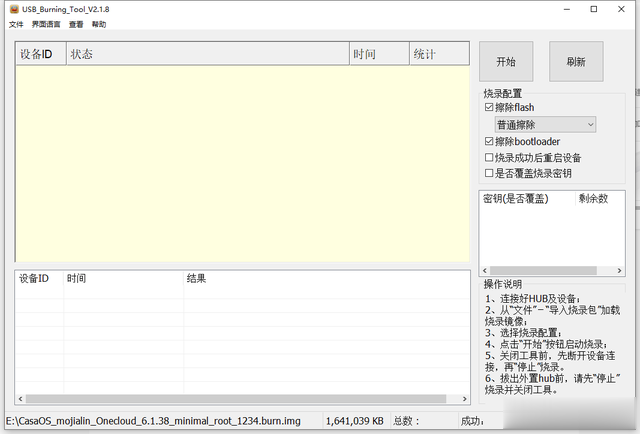
当然了,如果不成功,那么就得像网上介绍的那样,把玩客云拆开后短接进行第一次烧录了,基本上以后再次烧录就不需要拆机了,直接reset键就可以搞定。拆机的网上介绍很多,这里就不详细介绍了。

我这里以按住reset键通电玩客云的方式进行。通电后电脑发现新硬件,烧录工具也显示连接成功,这时候你直接点击开始按钮就可以进行烧录了。然后啥也不用管,直接等待烧录显示完成100%之后,点击停止,关闭软件,断电玩客云。
这个时候玩客云就已经完成Casaos的刷机烧录了,不用像网上说的得先刷底包,再用U盘烧录后安装到玩客云,我这里是一步到位。这个时候只需要给玩客云连接网线通电就行了。基本上一分钟后完成启动。
这个时候你可以通过家里的路由器查找上网设备,那个显示Casaos的就是刷机后的玩客云,记下它的IP地址,然后你就可以在电脑上通过IP直接访问。第一次打开你自己输入一个账号密码就自动给你创建成功,以后就用这个账号密码登陆就行了。
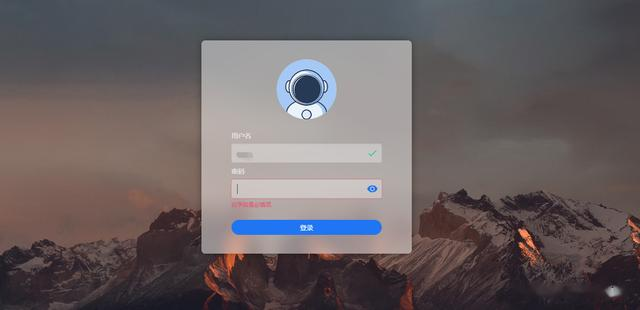
登陆后就是这样一个界面,这是我已经安装了几个程序,否则只有文件管理和应用市场两个图标。因为这就是一个轻Nas工具,可以考虑安装Alist挂载你的网盘,这样可以很方便的在电脑和机顶盒访问网盘中的视频资源,非常方便。
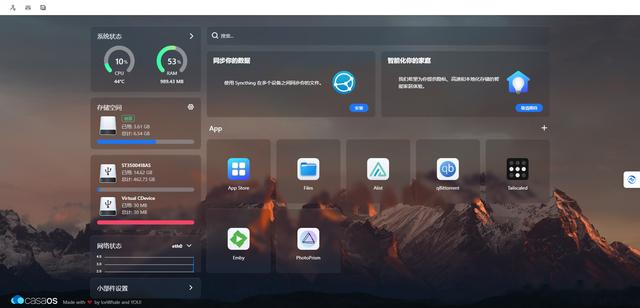
当然了,我对这种需求不高,主要是照片和拍的视频进行备份,有这个轻Nas之后也不用网盘了,保存到自己家里,也更安全放心,需要多大空间就自己买个硬盘挂上去就行。通过USB接口插入,系统会自动识别挂载完成,非常方便。对了,我这个有个问题就是重启盒子需要拔出usb接口的硬盘,否则会无法正常启动,等他重启几秒后再插入硬盘就没事了,或者等启动后再插入硬盘也是一样的。
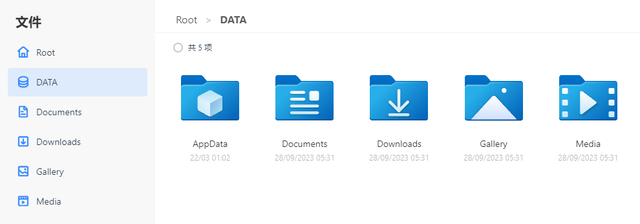
网盘虽然方便,你难保有些不希望别人看到的隐私,网盘就是在别人那儿,你能放心吗?毕竟以前就有过网盘信息被人曝光的事件,所以放自己家里就安全多了,而且也不用担心无故丢失的问题。
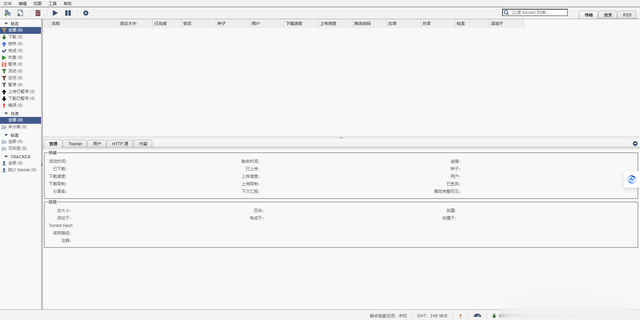
其实最主要的是好玩,因为自己爱折腾,先不管用的多不多,刷机玩玩还是很有意思的。玩客云是32位的cpu,最近打算搞个s905L3的机顶盒子来刷机玩玩,64位系统性能也更好一些。想想几百几千的NAS系统,自己只花费二三十元也能实现,是不是挺带劲儿的呢? [呲牙]
而且不仅仅能刷机这种nas,还可以直接刷机桌面系统,把你家里的机顶盒变成一台迷你主机的小电脑,日常上网看视频甚至办公都没有任何问题,是不是很有吸引力呢?你是不是也想动手试试了呢?
